![]()
Superfici
Loft
| Barra strumenti | Menu |
|---|---|
|
|
Superfici Loft |
![]() Storia di costruzione supportata
Storia di costruzione supportata
![]() Suddivisione pieghe supportata
Suddivisione pieghe supportata
Il comando Loft crea una superficie facendola passare per le curve di profilo selezionate, le quali ne definiscono la forma.
Opzioni di regolazione punto di giunzione (solo curve chiuse)
Inverte la direzione della curva.
Tenta di allineare le giunzioni e le direzioni senza intervento.
Riporta i punti di giunzione allo stato in cui si trovavano all'inizio del comando.
[[Ref: When this snippet is changed, review the SubDLoft topic.]]
I punti di giunzione si trovano sempre sui nodi. È possibile spostarli solo tra i nodi.
I punti di giunzione possono mantenere i nodi. È possibile spostarli senza restrizioni.
[[: Quando questo snippet viene modificato, consultare l'argomento LoftSubD]]
Selezionare ciascun punto di giunzione e spostarlo lungo la curva per allineare tutte le cuciture della curva.
Usare l'opzione CambiaVerso per fare in modo che tutte le frecce di giunzione puntino verso lo stesso lato.
Premere Invio per continuare.
|
Opzione da linea di comando |
|
|---|---|
|
Punti |
Consente di scegliere una posizione per l'inizio o la fine del loft in un determinato punto. Il loft viene rastremato sul punto selezionato. Non è necessario nessun oggetto punto, ma è consigliabile che ci siano alcune geometrie di riferimento sul posto che aiutino alla selezione della posizione del punto. Passaggi dell'opzione Punto
|
|
Digitare SubCrv per selezionare parte di una curva come input. |
|
Opzioni per il loft
Determina la matrice dei nodi e dei punti di controllo della superficie.
Quando alcuni degli estremi (ma non tutti) delle forme loft si toccano, il tipo di loft può essere solo Sezioni lineari per evitare la presenza di cicli autointersecanti nelle superfici risultanti.
I punti di controllo della superficie vengono creati nelle stesse posizioni dei punti di controllo dell'originale. Si tratta di una buona opzione nel caso in cui l'editing dei punti di controllo avvenga in un secondo momento.
La superficie presenta un valore medio di scorrimento tra una curva e l'altra. Si tratta di una buona scelta nel caso in cui le curve procedano lungo un percorso relativamente diritto o se esiste molto spazio tra una curva e l'altra.
Crea una superficie rigata. Le sezioni tra le curve sono lineari.
La superficie segue strettamente l'originale. Si tratta di una buona scelta nel caso in cui le curve fornite come input seguano delle linee angolate.
Rende uniformi i vettori dei nodi dell'oggetto.
Crea una superficie chiusa, facendo in modo che la superficie prosegua oltre l'ultima curva, sino a congiungersi con la prima curva. Questa opzione è disponibile se si selezionano tre curve di forma.
Se la curva di partenza è il bordo di una superficie, la superficie loft risultante mantiene la tangenza con la superficie adiacente. È necessario utilizzare almeno tre curve per attivare questa opzione.
Se la curva di destinazione è il bordo di una superficie, questa opzione consente di mantenere una continuità di tangenza con la superficie adiacente. È necessario utilizzare almeno tre curve per attivare questa opzione.
Se spuntata, il loft crea un'unica superficie.
Se deselezionato, il loft crea una polisuperficie quando le curve in input sono curve tangenti unite. Le facce della polisuperficie risultante corrispondono alle sottocurve tangenti nelle curve in input.

Cliccare sull'estremità di una curva di forma per invertire la direzione.
Le curve non verranno ricostruite.
Ricostruisce le curve di forma prima del loft.
Rigenera le curve all'interno della tolleranza specificata.
| Barra strumenti | Menu |
|---|---|
|
|
|
![]() Storia di costruzione supportata
Storia di costruzione supportata
Il comando LoftSvilup crea una superficie sviluppabile singola tra due curve.
La superficie risultante può essere appiattita dal comando SviluppaSrf.
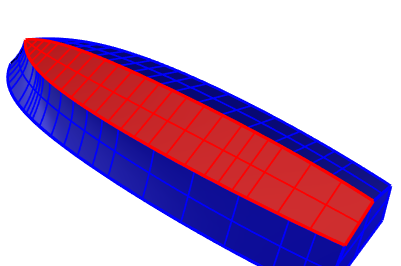
Anteporre un trattino al nome del comando: -LoftSvilup.
La modalità interattiva fornisce opzioni per rifinire la superficie che ne risulta.
|
Opzioni da linea di comando |
|
|---|---|
|
Densità |
Il numero di righe sulla superficie superficie. |
| AggiungiRigatura |
Linee lungo su una superficie che definiscono le sezioni lineari su una superficie sviluppabile. Una superfice sviluppabile può essere modificata su un piano curvandola lungo le righe con riduzione o compressione minime. Per aggiungere righe
|
|
Raddrizza |
Ottimizza le linee guida. Può aiutare a eseguire il comando Raddrizza più di una volta. |
|
VisualizzazioneCurvatura |
Visualizza la curvatura gaussiana della superficie con falsi colori. La densità della mesh di analisi si basa sulle opzioni delle mesh poligonali nel comando AnalisiCurvatura. 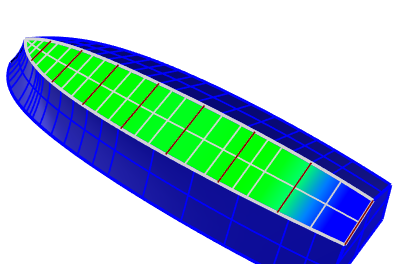
L'analisi sulla curvatura gaussiana nella modalità interattiva. L'area blu corrisponde alla parte in cui si verifica la distorsione di stiramento o compressione quando la superficie viene appiattita. |
Sviluppa una superficie o polisuperficie con curvatura in una direzione in una superficie planare.
Rhinoceros 7 © 2010-2021 Robert McNeel & Associates. 13-apr-2021